首先我们开看下本节课的要点:合并形状-剪除。
效果图:
开始步骤分析:
第一步:下载一张自己喜欢的...
本节课给大家分享的是文字镂空,让你文字更具美感。
首先我们开看下本节课的要点:合并形状-剪除。

效果图:
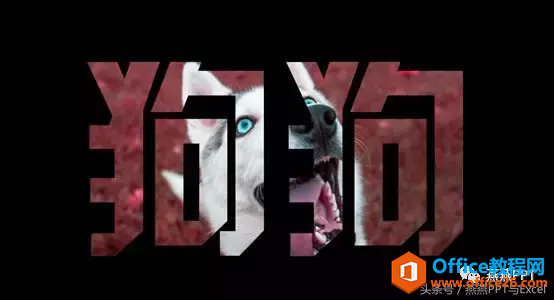
开始步骤分析:
第一步:下载一张自己喜欢的图片,插入到PPT中。
“插入”-“图片”,在弹出的对话框中,找到自己想要的图片,点击“插入”。
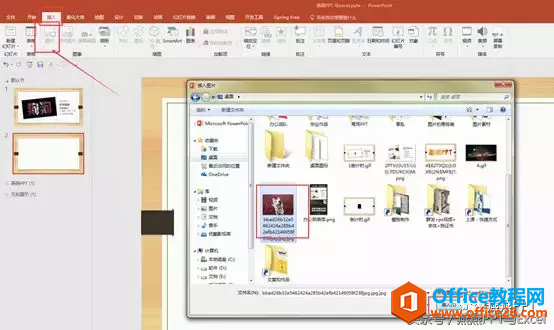
第二步:适当调整图片大小,插入一个跟图片一样大小的形状。
在“插入”-“形状”中,找到一个矩形,拖动鼠标绘制。
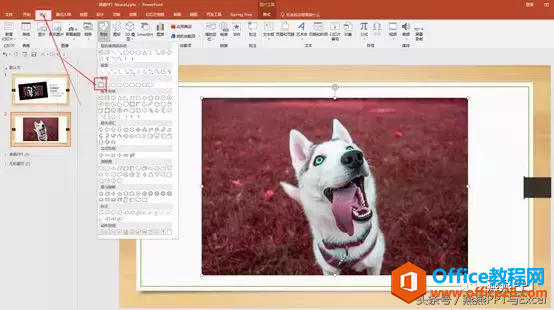
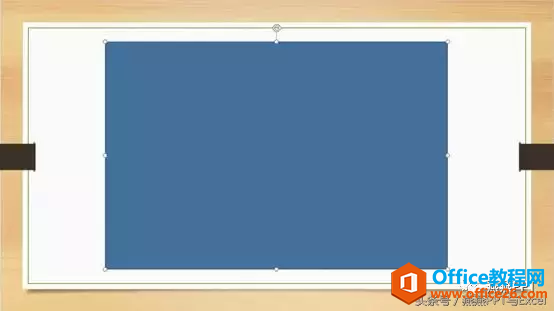
PPT 2019中为PPT幻灯片标记最终状态和加密的方法
很多时候我们的ppt演示文稿是包含商业机密的,我们不希望这些幻灯片被其他人随意的查看、编辑和修改,俺么我们应该怎么操作呢?其实超简单,我们可以为 ppt幻灯片 标记最终状态或者加密
第三步,对矩形进行去边框和颜色修改(这个颜色由您自己决定,喜欢哪种颜色,就调哪种)
选中矩形,在“绘图工具格式”- “形状填充”,这里我改黑色;“形状轮廓”,我选“无轮廓”。
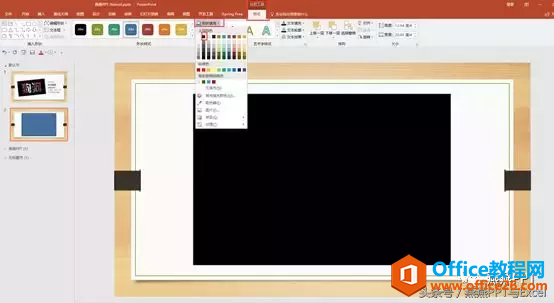
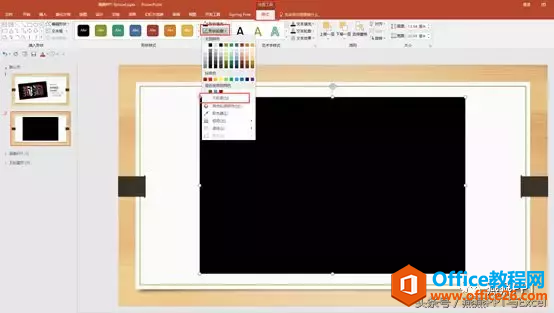
第四步:插入一个文本框,打入自己喜欢的文字。
在“插入”-“文本框”,绘制一个横排的文本框。
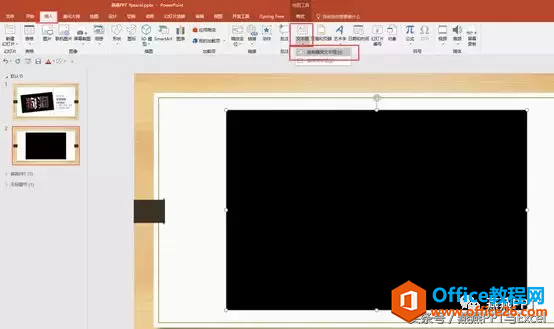
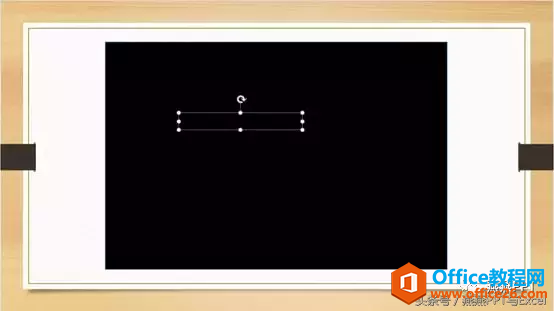
在文本框里修改文字大小,字体样式,字体颜色。
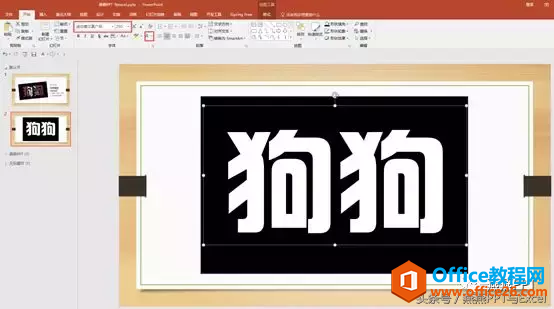
第五步:最重要的一步,先选中矩形,然后按住ctrl,同时选中文本框。就是要把两者都选中。
选好后,在“绘图工具格式”-“合并形状”-“剪除”。
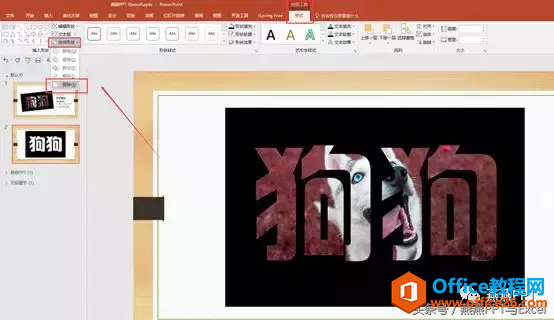
就大功告成,这就是镂空字的制作方法,学会了吗?
PPT 2019幻灯片中如何插入和设置表格的技巧大全
我们在制作年终总结或者一些销售报告的时候,ppt幻灯片中为了让数据更加明确,可以在ppt2019幻灯片中插入和设置表格,然后通过表格编辑数据,从而让我们制作出一个有实际意义而专业的表


